電腦規格軟體 - CPU-Z 硬體資訊 下載安裝和簡單介紹
簡介
CPU-Z是一個CPUID開發的硬體規格資訊軟體,是一個免費軟體,可以偵測CPU、主機板、記憶體、顯示卡等的資訊,還有比較簡易的效能測試和穩定度測試。
在電腦相關討論版、Youtube測評等,之中常常見到,用來展示電腦的規格。CPU-Z是一個知名,且很常被使用的硬體規格檢查工具。這篇就稍微介紹一下怎麼下載和安裝,再看看裡面有些什麼。
下載和安裝
推薦直接到官網下載最新版的主程式,這裡一步一步操作。
連結:CPU-Z官網
客製樣式
到官網之後,上半部是CPU-Z的簡介,左下的區塊寫"CLASSIC VERSIONS"是經典版,就是最常見到的樣式,中下方區塊的"CUSTOM VERSIONS"是客製化版本,就是樣板是各品牌的樣式,可以依照喜好選擇。
 |
| ROG版的CPU-Z |
中英文
經典版本有"簡體"中文化的版本,客製化版本則沒有,如果英文程度跟我一樣讓英文老師很難過的等級的話,推薦下載經典版的中文版本。
網路上有蠻多"繁體"中文的版本,我是沒抓過,但是我不太推薦,因為檔案不是直接由開發者CPUID提供,而是經過網路上其他人修改後才有的,這樣安全性很難保證,有沒有修改到不該改的地方,還有經過多少次、多少人的修改,都難以查證,風險較高。所以不愛看簡體的話,可以看看英文。
安裝方式
有分為安裝檔(SETUP)和壓縮檔(ZIP)的版本,安裝檔會像一般軟體一樣有一個安裝流程,選擇安裝路徑等設定,個人比較喜歡使用壓縮檔的版本,下載解壓就可以直接使用。
選好版本之後,進入下載頁面點"DOWNLOAD NOW!",就可以下載到下載資料夾了。
下載之後會是Zip壓縮檔案,可以用解壓縮軟體解壓,我是用7-Zip來解壓縮。
解壓縮解開後的資料夾,看你電腦是32位元或64位元的,來點選對應的exe啟動,現在電腦大多是x64。
各分頁介紹
處理器 CPU
第一頁是處理器資訊,處理器的資訊是依照型號的固定資料,左下角的"時鐘"(台灣:時脈)區塊和核心電壓,是變動的資料,這也是比較常看的地方,核心速度是"倍頻"乘以"總線速度"(台灣:匯流排速度或BUS速度),是展示CPU工作效能的一個重要參考。
時脈區塊標註的"核心#0",是指第一個核心。
在這頁面的任何地方點滑鼠右鍵,會顯示所有核心的頻率,這時候就可以看到各核心的頻率。
這裡寫一下兩岸用語差異的名詞:
- 插槽:插槽、插座、腳位
- 工藝:製程
- 規格:型號
- 擴展:延伸
- 時鐘:時脈
- 總線速度:匯流排速度、BUS速度
- 緩存:快取
- 數據:資料
一般核心的頻率都是跳動的,而且平常使用時會比CPU規格的標示的基礎時脈更低,如我這顆2700X基礎時脈是3.7GHz(3700GHz),但是大部分時候,如待機狀態,都是2.XGHz,因為沒有東西要運算,所以CPU會自動降低頻率,以達到省電的目的。
還有些格子是比較少見,像是定額FSB是前端匯流排,這現在電腦已經很少見,主要是給早期還有北橋的主機板使用,現在北橋都已經整合在CPU裡面了。
底下"已選擇"還有處理器#1,這也是比較少見的功能,非消費級電腦的大多用於伺服器,才有可能使用,因為可能有不只一個CPU,俗稱雙路CPU。
緩存(快取) Caches
這頁主要寫著各級緩存的數據,台灣除了稱為快取,也常常稱作L1、L2、L3。因為每顆CPU架構不同,所以單純快取的大小,通常不會直接用來比較效能。
主板(主機板) Mainboard, Motherboard
主機板的資訊頁面。
這頁面上半可以看主機板的牌子型號、晶片組型號,像我這張就是X470晶片華碩的PRIME X470-PRO主機板,LPCIO是聯陽的IT8665。
中半部是BIOS,就是按下開機鈕之後第一個畫面的軟體,這裡有寫他的品牌,還有BIOS版本。
圖形接口(介面),是指顯卡插的那條插槽,會依照每個主板的各插槽和顯示卡有所變動。主機板第一條PCIE插槽(離CPU最近的),通常都是x16。
兩岸用語差異的名詞:
- 主板:主機板
- 模型:型號
- 芯片組:晶片組
- 修訂:版本
- 圖形接口:圖形介面
- 帶寬:頻寬
- 最大支持:最大支援
內存(記憶體) RAM
這頁面顯示記憶體的總體資訊,各條資訊在下一頁。
當新買一台電腦的時候,裝好記憶體開機,會先檢查記憶大小正不正確?有沒有跑雙通道?然後回BIOS調整XMP或DOCP之後,再來看頻率有沒有上去。如果有更細節的調整還會看參數設定有沒有正確,但通常調整參數時都會直接在BIOS裡面看。
這張是我電腦的是兩條DDR4 16GB記憶體,開啟DOCP把頻率從2400MHz超頻至3200MHz C16,手動設定參數可以更高,不過要花點時間設定和測試,就先穩用了,如果跟我一樣怕麻煩或不太了解,是蠻推薦用XMP直接設定順順用。
SPD
中文名字不確定,看維基是"串行存在檢測",我可能比較孤陋寡聞沒聽過這名詞,也可能是直接用英文比較多。簡單說就是主機板上每條記憶的各別資訊。
我記憶體是插主機板的第2和4插槽,所以當我選擇插槽#1的時候資料是空白的。
現在目前DDR4記憶體特別是標註"電競"大多是"超頻"記憶體,像我這條美光LT 3200,這裡就可以看到原生是2400,是開啟XMP或DOCP才會到3200。時序表中有分JEDEC和XMP,JEDEC是標準的設定,XMP是超頻的設定。
那為什麼我買的記憶體速度寫3200 MHz,這裡頻率只有寫1600 MHz?因為DDR記憶體一個時鐘是傳輸兩次資料,所以是相同意思。
記憶體頻率越高速度越快,延遲部分則是越低越快,如果手動設定參數會要在其中取穩定和效能的比例。
兩岸用語差異的名詞:
內存:記憶體
模塊:模組
帶寬:頻寬
行列:Rank
序列號:序號
顯卡 Graphics
CPU-Z有很基本的顯示卡資訊,包含圖形晶片和顯示記憶體。這頁面資訊比較簡單,也比較少使用,針對顯示卡通常會用別套規格軟體查看。
兩岸用語差異的名詞:
圖形處理器:GPU
工藝:製程
納米:奈米
顯存:VRAM、顯卡記憶體、圖形記憶體、顯示記憶體、視訊記憶體
測試分數
這是一個簡單的跑分,不算很精確,但由於測試時間很短,很受大家喜愛,可以做簡單的測試跑分。
下面選單的"參考"可以選擇對比的CPU,可以和正在使用的CPU作為對比使用,像我現在因為同時開了一些程式、網頁和有降電壓的設定,所以低了參考CPU大概10%效能的分數。建議如果要測試,不要開啟其他程式的時候跑,分數才比較有參考價值。
提交就是把跑出來的資料上傳到CPU-Z的網站。
關於
關於頁面主要顯示開發者資訊,還有幾個小工具,都是比較少用的,像是儲存報告,驗證是用來上傳你的規格,時鐘和計時器是額外開啟視窗顯示頻率等和計時。驅動更新我則沒有按過,我通常會到硬體製造商的網站抓更新。
小結
這軟體大概介紹到這裡了,這也算是一個電腦硬體相關的基本軟體,入門或者老鳥都會用的程式,而且這軟體也很多年了,從1999至今,十多年前還在讀大學的時候就用過這軟體,搭配計算機概論很對味,至少可以更了解自己的電腦。
如果沒看過、沒用過CPU-Z又對電腦硬體很有興趣的話,很推薦可以載來看看,而且是不用錢的。
還有在電腦有問題的時候,要再討論板之類的地方,貼給別人看電腦的規格,也可以表達得很清楚,盡量不要貼Windows的關於裡面的裝置規格,會不小心就把產品識別碼也貼出去了。


















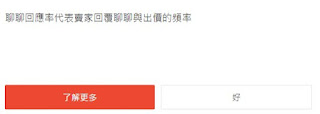
測試處理器穩定度建議讓他跑完嗎?
回覆刪除還是提前手動停止
他會一直跑下去,CPU-Z 壓力測試比較簡易,一般測個10-15分鐘就差不多可以手動停止了
刪除